1. 概述
在Eclipse集成开发环境中处理Java时,确保使用正确的Java版本对于准确编译和执行代码至关重要。Eclipse通过提供直观的方法来检查和配置其使用的Java版本,简化了这一过程。本教程将指导您如何在Eclipse中确定正在运行的Java版本。
2. Eclipse中的Java:环境与项目配置
区分Eclipse本身使用的Java版本与Eclipse内特定项目所配置的Java版本至关重要。
虽然Eclipse自身的Java版本(/eclipse-change-java-version)影响其操作和功能,但Eclipse内的每个项目可以根据项目需求配置不同的JDK或JRE。这使得我们能够为每个项目定制Java环境,确保兼容性和最佳性能。因此,尽管确定Eclipse中运行的Java版本很重要,但我们还应关注项目特定的Java配置,以避免兼容性问题并确保顺畅的开发流程。
3. 检查Eclipse中正在运行的Java版本
接下来,我们将探讨如何在Eclipse IDE中查看当前运行的Java版本。
3.1. 使用Eclipse IDE安装详情
首先,打开Eclipse IDE,然后在菜单栏中选择“帮助”。接着,选择“关于Eclipse IDE”:
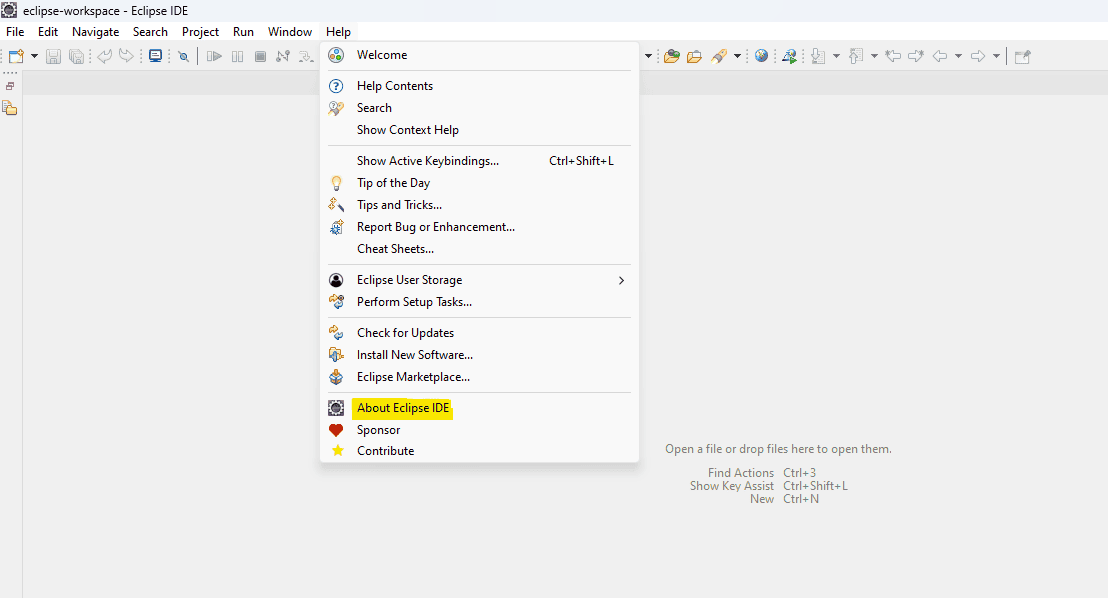
在“关于Eclipse IDE”对话框中,点击“安装详情”按钮:
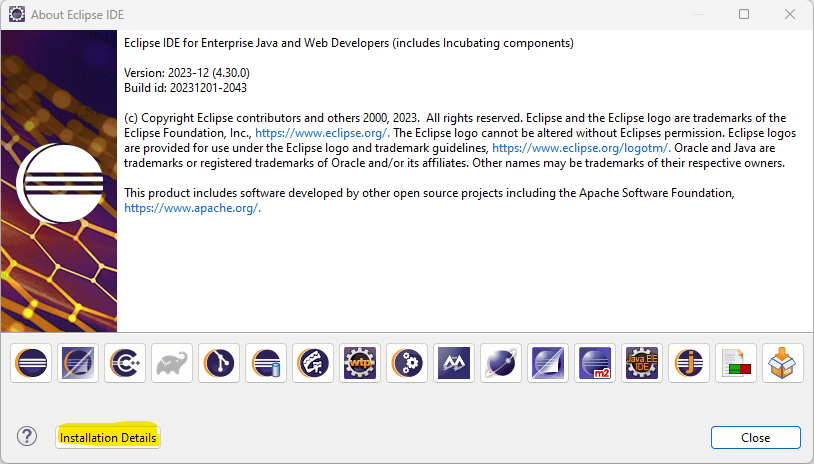
在弹出的窗口中切换到“配置”选项卡:
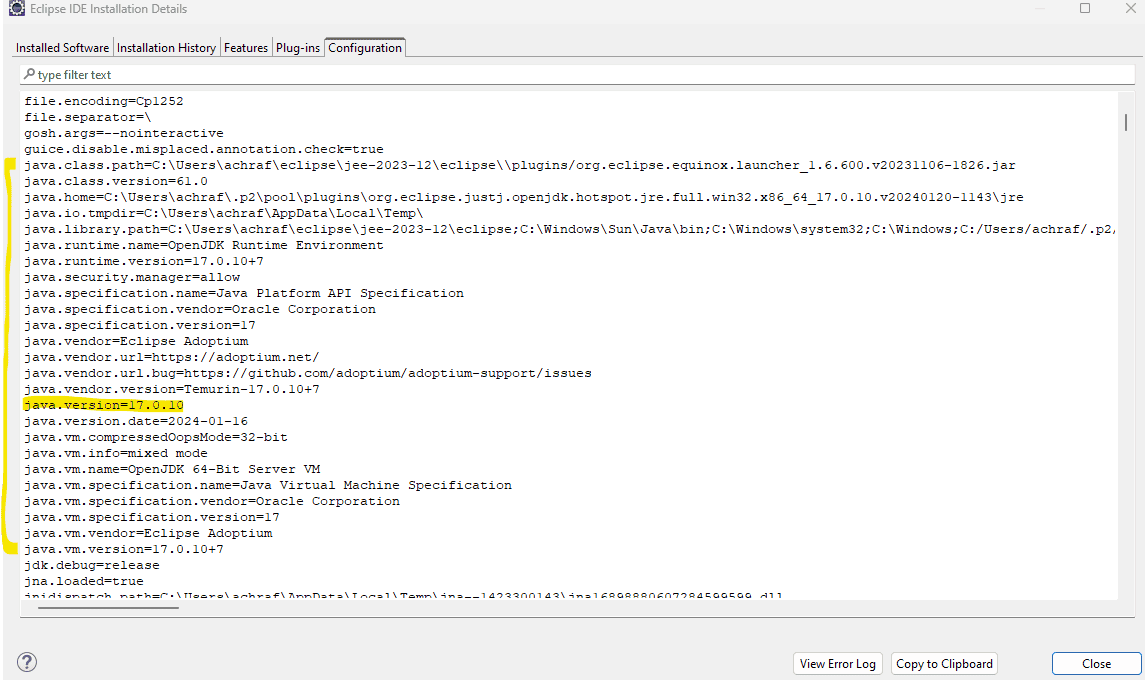
在配置选项卡下,我们可以找到有关Eclipse IDE Java配置的重要属性,这些属性提供了关于Eclipse IDE Java配置的有价值信息,包括:
-
java.version:指定正在使用的Java开发工具包(JDK)版本 -
java.runtime.version:显示当前使用的Java运行时环境(JRE)版本 -
java.vm.version:表示Java虚拟机(JVM)的版本
在上述示例中,Eclipse IDE基于Java 17.0.10运行。
3.2. 检查eclipse.ini文件
另一种检查Eclipse中使用的Java版本的方法是查看eclipse.ini文件。通常位于Eclipse安装目录中,这个文件包含了Eclipse IDE的配置设置,包括Java配置。
用文本编辑器打开此文件,并查找以-vm开头的行,它指定了Eclipse应使用的Java可执行文件的位置:
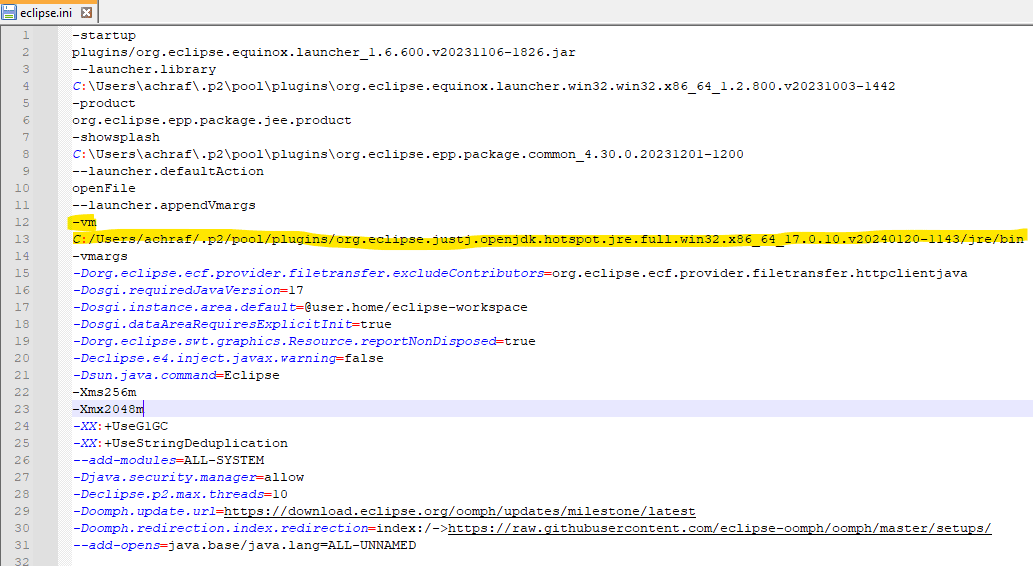
-vm选项在eclipse.ini文件中指定的是Java可执行文件的路径,但它并没有直接揭示Eclipse IDE中实际使用的Java版本。例如,我们的eclipse.ini文件中的路径提示Eclipse使用的是Java 17。然而,像C:\Program\Java\jdk\bin这样的路径并未明确指出使用的Java版本。
要确定确切的Java版本,我们需要**导航到eclipse.ini文件中-vm选项指定的路径,并在命令提示符中执行java –version**。
-vm选项提供了灵活性,因为我们可以通过修改关联路径指向不同的JDK安装目录。此外,删除这些行可以让Eclipse使用系统环境变量PATH中指定的Java版本。
结论
识别Eclipse中运行的Java版本对于确保兼容性和利用最新语言特性至关重要。
通过本文中的方法,我们可以轻松地确定Eclipse内部配置的Java版本。这种理解使我们在Eclipse IDE中开发Java应用程序时能够做出明智的决策。